- Autor Jason Gerald [email protected].
- Public 2023-12-16 11:06.
- Última modificación 2025-01-23 12:15.
El enraizamiento es una especie de versión jailbreak de Android en su dispositivo móvil. Este artículo le enseñará a rootear un Samsung Galaxy S2 con Jelly Bean (4.1.1 y 4.1.2). Tenga mucho cuidado al descargar ROM; asegúrese de descargar archivos que sean específicos para su versión de Galaxy S2, o corre el riesgo de no poder usar su teléfono.
Paso
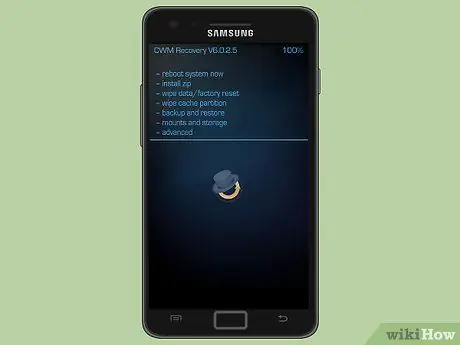
Paso 1. Asegúrese de haber instalado CWM Recovery

Paso 2. Apague su teléfono
Luego, mantén presionado Bajar volumen, Centro de inicio y Encendido. Mantenga presionado el botón hasta que vea una pantalla de advertencia (aproximadamente 3 segundos).
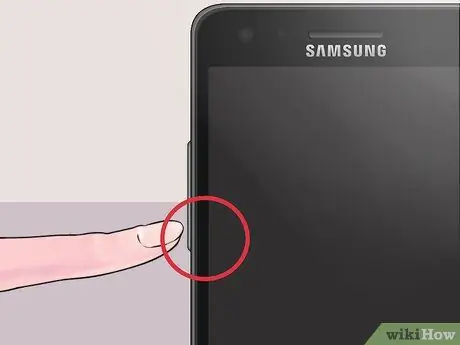
Paso 3. Presione Subir volumen
Luego, conecta el Galaxy S2 a tu computadora.
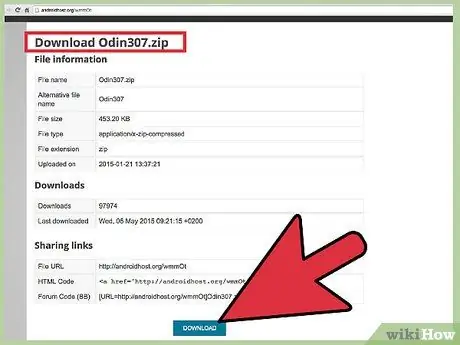
Paso 4. Descargue el paquete Jeboo Kernel y ODIN.
Extraiga el archivo ODIN, pero deje el archivo del kernel como.tar.
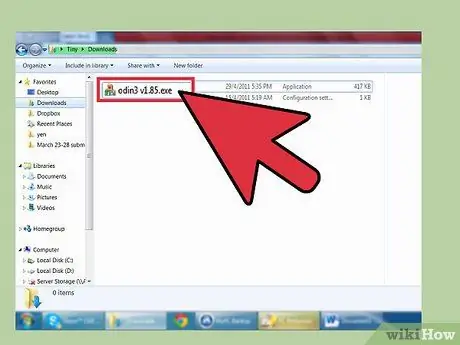
Paso 5. Haga doble clic en ODIN3v1.85
exe.
Esto ejecutará el programa. Luego verá un cuadro resaltado en amarillo con COM y un número en él.
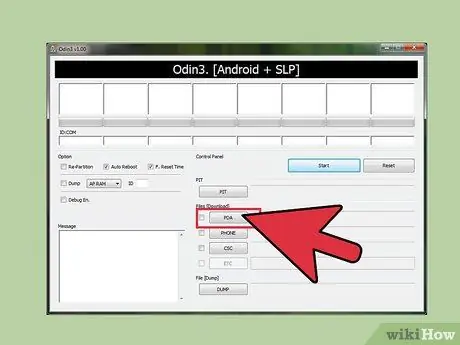
Paso 6. Presione el botón "PDA"
Se encuentra en la lista de verificación debajo del botón de inicio.
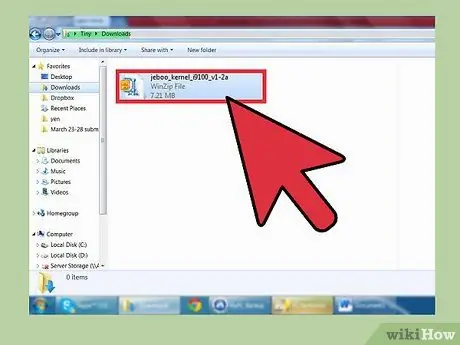
Paso 7. Seleccione el archivo Jeboo Kernel
tar que acaba de descargar.
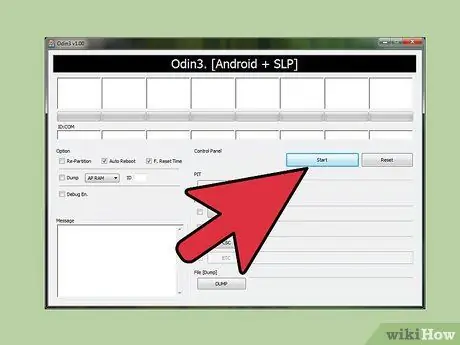
Paso 8. Presione "Iniciar
El kernel comenzará a parpadear. Espera hasta que veas la palabra "¡PASS!", Luego deja que tu Galaxy S2 se reinicie.
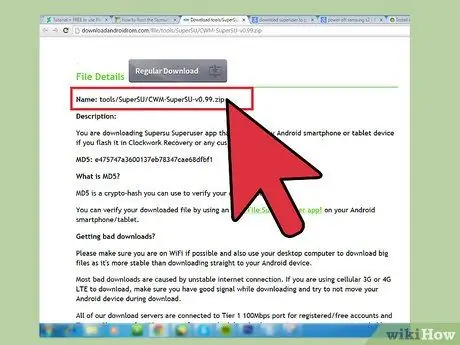
Paso 9. Descargue el archivo Zip de superusuario
Si puede, descárguelo directamente a su teléfono. Si no puede, puede copiarlo desde su computadora.

Paso 10. Apague su teléfono
Mantenga presionado Subir volumen, Centro de inicio y Encendido hasta que su teléfono ingrese a Recuperación de CWM (aproximadamente 20 segundos).
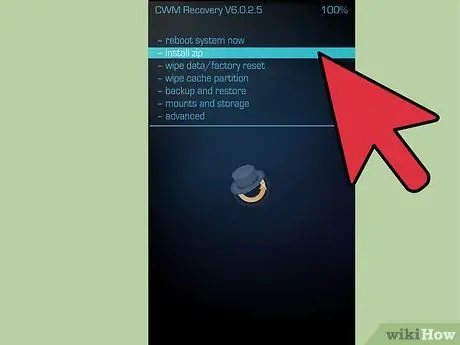
Paso 11. Seleccione "Instalar Zip
Esta es la segunda opción de la lista.
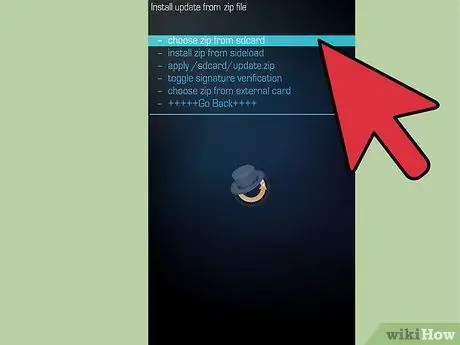
Paso 12. Haga clic en "Elegir zip de la tarjeta SD interna
"Si está transfiriendo un zip desde su computadora, seleccione" Choose zip from sdcard ".
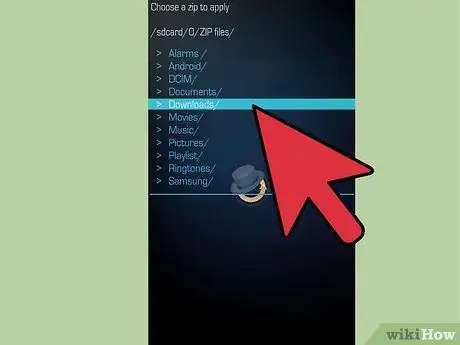
Paso 13. Busque el archivo de superusuario
Lo más probable es que el archivo esté en su carpeta de descargas.

Paso 14. Seleccione "CWM-SuperSU-v0.00
Código Postal . Esto instalará el su binario y el Superusuario en su galaxy S2.
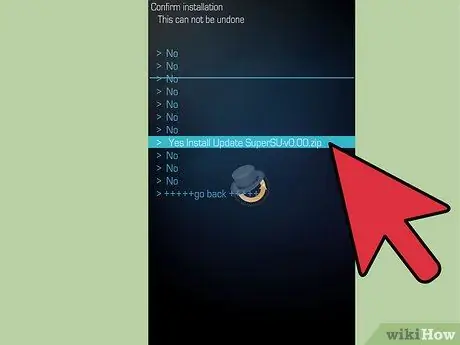
Paso 15. Confirme haciendo clic en "Sí" cuando se le solicite

Paso 16. Reinicie
Encontrará una aplicación llamada SuperSU. La primera vez que lo use, debe otorgarle permiso a través de una ventana emergente. Entonces, podrá continuar. ¡Disfruta de tu teléfono recién rooteado!
Advertencia
- Perderás tu garantía.
- Esto es ilegal en Vietnam, Malasia y Singapur.






